在 Linux 上建立和解壓 RAR 檔案:逐步指南


RAR 檔案是 Windows 上廣泛使用的格式,有助於在不同平台上有效管理和共享大檔案。雖然 Linux 通常更喜歡 TAR 格式,但處理 RAR 檔案很簡單。那麼,如何直接從 Linux 終端機提取 RAR 檔案或與 Windows 用戶共享它呢?
本文概述了在 Linux 上使用命令建立 RAR 檔案和提取存檔的步驟unrar。
如何在 Linux 上安裝 Rar 和 Unrar
要在 Linux 上管理 RAR 文件,您需要兩個基本工具:rar和unrar。安裝非常簡單,並且根據您的 Linux 發行版而有所不同。
對於基於 Debian 的發行版(例如 Ubuntu 或其衍生版本),您可以使用下列命令安裝這兩個命令:
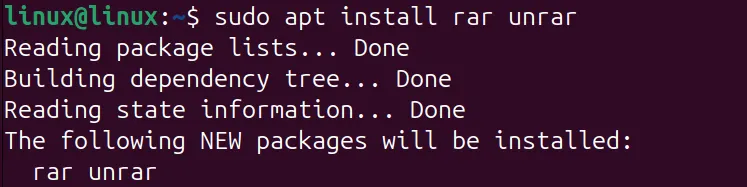
對於 Arch Linux 用戶,執行:
如果您使用的是基於 Red Hat 的發行版(例如 RHEL、CentOS、Fedora),請先啟用 EPEL 儲存庫,然後使用下列指令安裝工具:
或者,對於那些喜歡從原始碼建立 RAR 的人,您可以從官方 RAR 網站下載 TAR 檔案。安裝完成後,您就可以在 Linux 系統上建立和管理 RAR 檔案了。
在 Linux 上建立 RAR 文件
要建立 RAR 文件,您首先需要一些文件或目錄來壓縮和存檔。為了進行演示,我們創建一些範例文字檔案。
首先使用 touch 指令建立文字檔:
接下來,您可以使用以下命令將這些檔案包含在 RAR 檔案中rar:
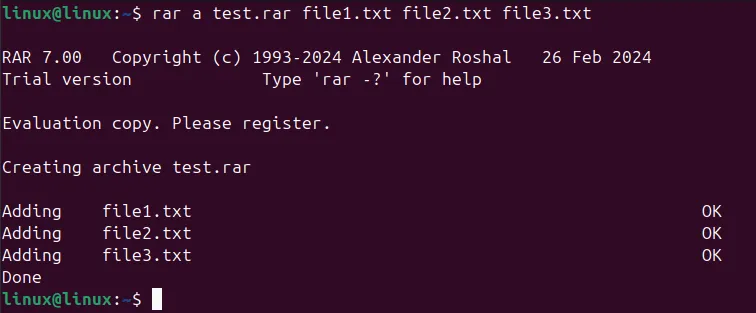
請注意該標誌的使用a,它將指定的檔案或目錄新增到存檔中。您可以設定 RAR 檔案名,後面跟著要存檔的檔案。
建立存檔後,透過執行 ls 指令顯示目前目錄的內容來驗證其是否存在:

在 Linux 上提取 RAR 文件
若要在 Linux 上提取 RAR 文件,請使用unrar後跟e標誌的命令,該標誌指示該unrar命令將存檔的內容提取到當前目錄中。
使用以下命令提取先前建立的 RAR 檔案:
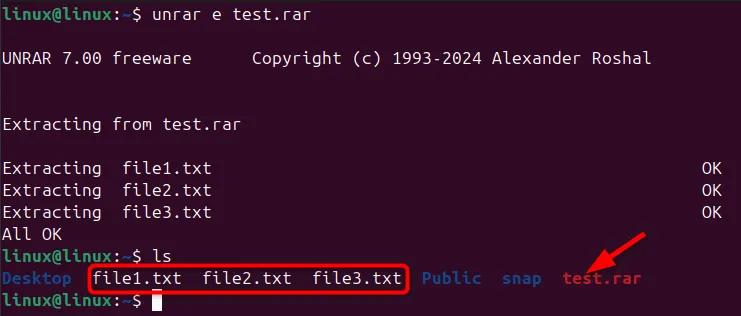
將 RAR 檔案解壓縮到特定目錄
如果要將 RAR 檔案中的檔案解壓縮到特定目錄,請unrar如下調整指令:
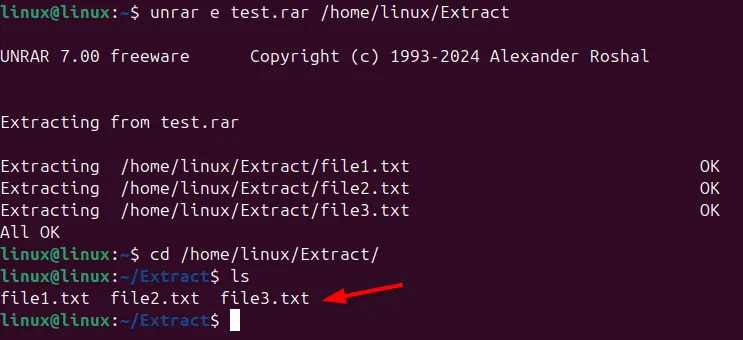
在此修改後的命令中,該-d選項指定目標目錄。此外,您可以設定提取檔案的輸出位置。
使用該unrar指令時,如果存檔有多個目錄,則該e選項將顯示檔案的平面列表,而不顯示目錄結構。若要單獨查看目錄及其內容,請使用該x選項。
例如,要在顯示目錄結構時進行擷取,請使用:
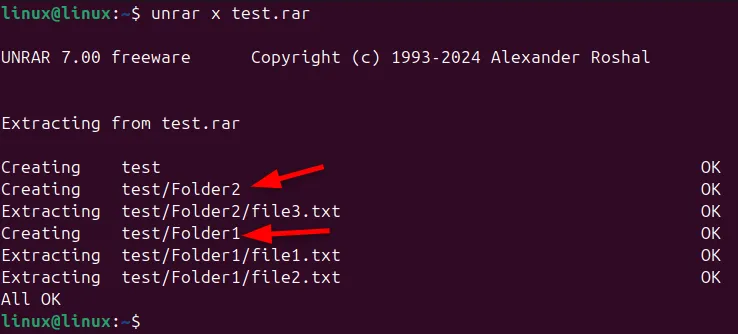
此命令將列出終端機中各自目錄中的文件,從而更清晰地概述存檔的結構。
在 Linux 上列出 RAR 文件
當您從不受信任的來源收到 RAR 檔案時,您可能希望在提取之前確保其安全。在這種情況下,您可以利用命令的清單功能unrar來檢查內容,而無需解壓縮存檔。
使用該l標誌,您可以查看 RAR 存檔的檔案結構和元資料。例如,要檢查test.rar的內容,請執行以下命令:
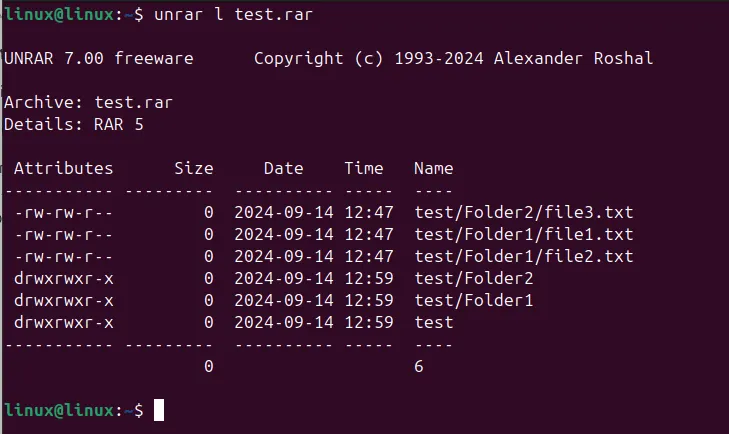
此命令顯示詳細信息,例如檔案大小、權限、建立日期以及存檔中的檔案總數。
密碼保護您的 RAR 文件
共享 RAR 檔案時,保護敏感資訊免遭未經授權的存取至關重要。您可以透過設定密碼或鎖定檔案以防止修改來實現此目的。
RAR 檔案通常採用 AES-256 加密進行密碼保護,這是一種高度安全的加密標準,如果沒有正確的密碼就很難破解。
若要為 RAR 檔案設定密碼,請執行:
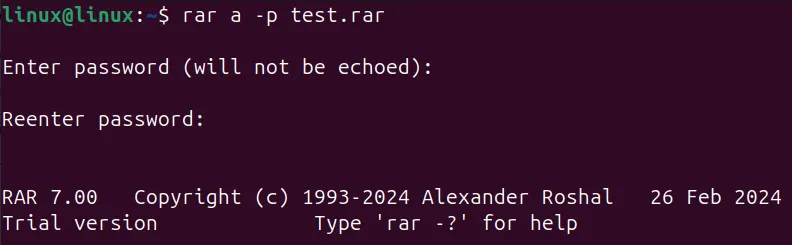
這樣,任何試圖存取您的檔案的人都需要密碼。
此外,為了防止其他人更改 RAR 文件,您可以使用以下k選項鎖定它:
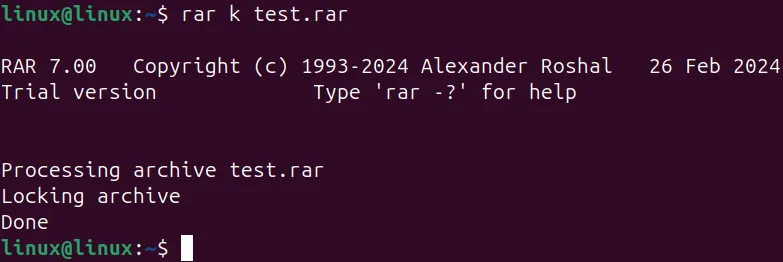
鎖定 RAR 檔案可以防止修改,但不會限制存取或提取。要完全阻止訪問,您必須使用密碼保護。鎖定的文件僅確保其內容無法變更。
結論
無論您是提取文件還是創建安全、受密碼保護的存檔,rar和unrar命令都可以提供對資料的全面控制。還可以使用各種線上工具來幫助提取 RAR 檔案。
圖片來源:Unsplash。所有更改和螢幕截圖均由 Haroon Javed 提供。



發佈留言